win11系统硬盘怎么设置性能? Win11磁盘开启高性能的技巧
(福利推荐:你还在原价购买阿里云服务器?现在阿里云0.8折限时抢购活动来啦!4核8G企业云服务器仅2998元/3年,立即抢购>>>:9i0i.cn/aliyun)
Win11磁盘怎么开启高性能?Windows在U盘和移动硬盘的设置上,会优先确保数据的完好,然后才考虑性能,但是这样的设置,不一定适合每个用户,该怎么设置硬盘高性能呢?下面我们就来看看Win11设置U盘移动硬盘高性能方法。

1、首先,往电脑插入U盘,或移动硬盘,然后进入此电脑,找到对应的磁盘,点击右键,在打开的菜单项中,选择属性;

2、设备属性窗口,切换到硬件选项卡,选择U盘,或移动硬盘对应的设备,然后点击右下角的属性;

3、接着,会弹出该设备的属性窗口,切换到常规选项卡,再点击改变设置;

4、策略选项卡下,选择更好的性能(启用 Windows 中的写入缓存功能,但你必须使用安全删除硬件通知图标安全地与设备断开连接);

注意:
如果选择了更好的性能,那么就会使用Windows的写入缓存功能,如果意外断开连接,数据可能会仍停留在缓存中尚未写入,造成数据丢失。
以上就是Win11设置U盘移动硬盘高性能的技巧,希望大家喜欢,请继续关注程序员之家。
相关推荐:
win11怎么格式化硬盘? Win11中Diskpart命令格式化磁盘的技巧
Win11硬盘读写慢怎么办? Win11硬盘读写速度慢的解决办法
Win11不识别移动硬盘怎么办? Win11电脑不显示移动硬盘的技巧
相关文章
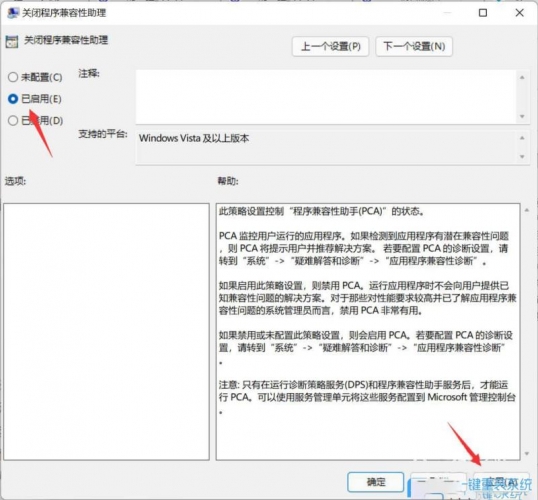
Win11运行育碧游戏总是崩溃怎么办 win11玩育碧游戏出现性能崩溃的解决
怎么修复win11育碧游戏崩溃!育碧旗下大部分游戏使用了VMProtect和D加密技术,导致CPU和内存负担更重。今天程序员之家小编就给大家分享的最新的win11系统解决育碧游戏崩溃不2022-04-06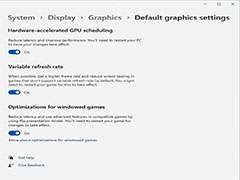
Win11如何提升窗口游戏性能?Win11窗口游戏性能设置教程
升级Win11后,不少网友不知道如何提升窗口游戏性能?本文就为大家带来了Win11窗口游戏性能设置教程,需要的朋友一起看看吧2022-03-30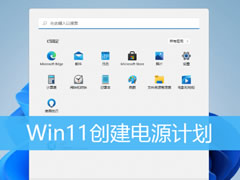
win11如何创建高性能电源计划?win11创建高性能电源计划设置方法
这篇文章主要介绍了win11如何创建高性能电源计划?win11创建高性能电源计划设置方法的相关资料,需要的朋友可以参考下本文详细设置方法。2022-03-29
win11怎么把cpu设置到最佳?win11把cpu性能设置到最佳教程
这篇文章主要介绍了win11怎么把cpu设置到最佳?win11把cpu性能设置到最佳教程的相关资料,需要的朋友可以参考下本文详细内容。2022-03-28
运行速度更快,微软 Win11/10 Edge 浏览器正测试“性能检测器”
Windows 11 和 Windows 10 的 Microsoft Edge 浏览器将运行得更快,为了帮助用户更好地了解性能问题,微软正在开发 Edge“性能检测器”,下文为大家带来了一些介绍,感兴趣2022-03-04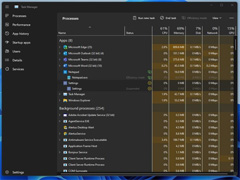
Win11全新任务管理器性能效率模式细节曝光:UI 响应速度提升 14%-76%
Win11 全新任务管理器性能效率模式细节曝光,本文就为大家带来了详细介绍,感兴趣的朋友一起看看吧2022-02-23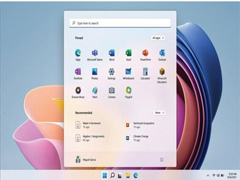 微软 Win11 全新多任务处理测试,窗口式游戏性能大幅提升,下文就为大家带来了详细介绍,感兴趣的朋友一起看看吧2022-02-18
微软 Win11 全新多任务处理测试,窗口式游戏性能大幅提升,下文就为大家带来了详细介绍,感兴趣的朋友一起看看吧2022-02-18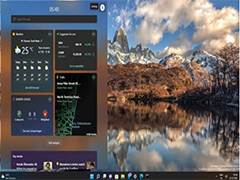
Win11 Build 22000.493 (KB5010386) 发布:修复 SSD 硬盘性能 Bug,设
Win11正式版用户发布了最新的KB5010386更新补丁,安装此更新后系统版本将提升至最新的22000.493版本。同时此更新带来了大量的问题修复,感兴趣的朋友一起看看吧2022-02-09
Win11 22H2 正在路上,微软将会在不影响性能的情况下进行更多 UI 设计
Win11 22H2 正在路上,微软将会在不影响性能的情况下进行更多 UI 设计优化,下文为大家带来了详细的介绍,感兴趣的朋友一起看看吧2021-12-21
Win11和Win10哪个流畅 Win11和Win10系统性能流畅度对比
越来越多的小伙伴都想着Windows11系统和Windows10系统对比到底哪一个系统更加流畅,一起来了解一下吧2021-12-02







最新评论